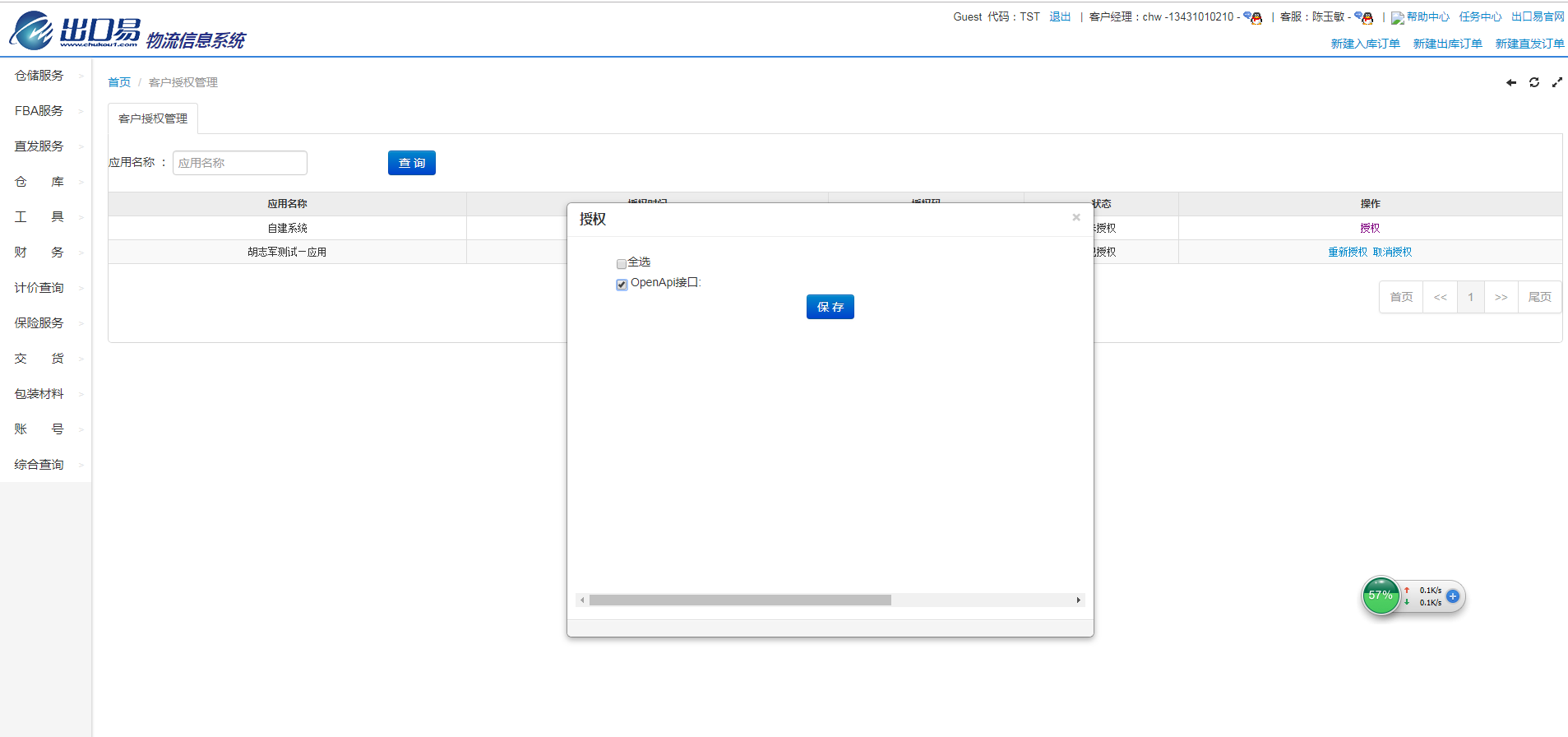“客户自建系统对接出口易OpenAPI”的版本间的差异
来自出口易_wiki
(创建页面,内容为“1.客户登录客户端,授权给"自建系统" 2.发邮件(QQ联系OpenAPI对接人2063132306)给api@chukou1.com,申请token 3.使用 OpenAPI对接人 提供的...”) |
|||
| (未显示同一用户的6个中间版本) | |||
| 第1行: | 第1行: | ||
| − | 1.客户登录客户端,授权给"自建系统" | + | <span style="color: Green;font-size:26px;"> |
| − | 2.发邮件(QQ联系OpenAPI对接人2063132306)给api@chukou1.com,申请token | + | 1.客户登录客户端,授权给"自建系统"<br/> |
| − | 3.使用 OpenAPI对接人 提供的token,调用OpenAPI接口 | + | 2.发邮件(QQ联系OpenAPI对接人2063132306)给api@chukou1.com,申请token<br/> |
| + | 3.使用 OpenAPI对接人 提供的token,调用OpenAPI接口<br/> | ||
| + | <br/> | ||
| + | </span> | ||
| + | <span style="color: Green;font-size:18px;"> | ||
| + | 授权图解① | ||
| + | </span> | ||
[[文件:客户授权管理菜单.png]] | [[文件:客户授权管理菜单.png]] | ||
| − | [[客户授权管理中找到自建系统.png]] | + | <span style="color: Green;font-size:18px;"> |
| − | [[点击授权,选择OpenAPI接口.png]] | + | 授权图解② |
| + | </span> | ||
| + | [[文件:客户授权管理中找到自建系统.png]] | ||
| + | <span style="color: Green;font-size:18px;"> | ||
| + | 授权图解③ | ||
| + | </span> | ||
| + | [[文件:点击授权,选择OpenAPI接口.png]] | ||
2020年8月17日 (一) 10:23的最新版本
1.客户登录客户端,授权给"自建系统"
2.发邮件(QQ联系OpenAPI对接人2063132306)给api@chukou1.com,申请token
3.使用 OpenAPI对接人 提供的token,调用OpenAPI接口
授权图解①
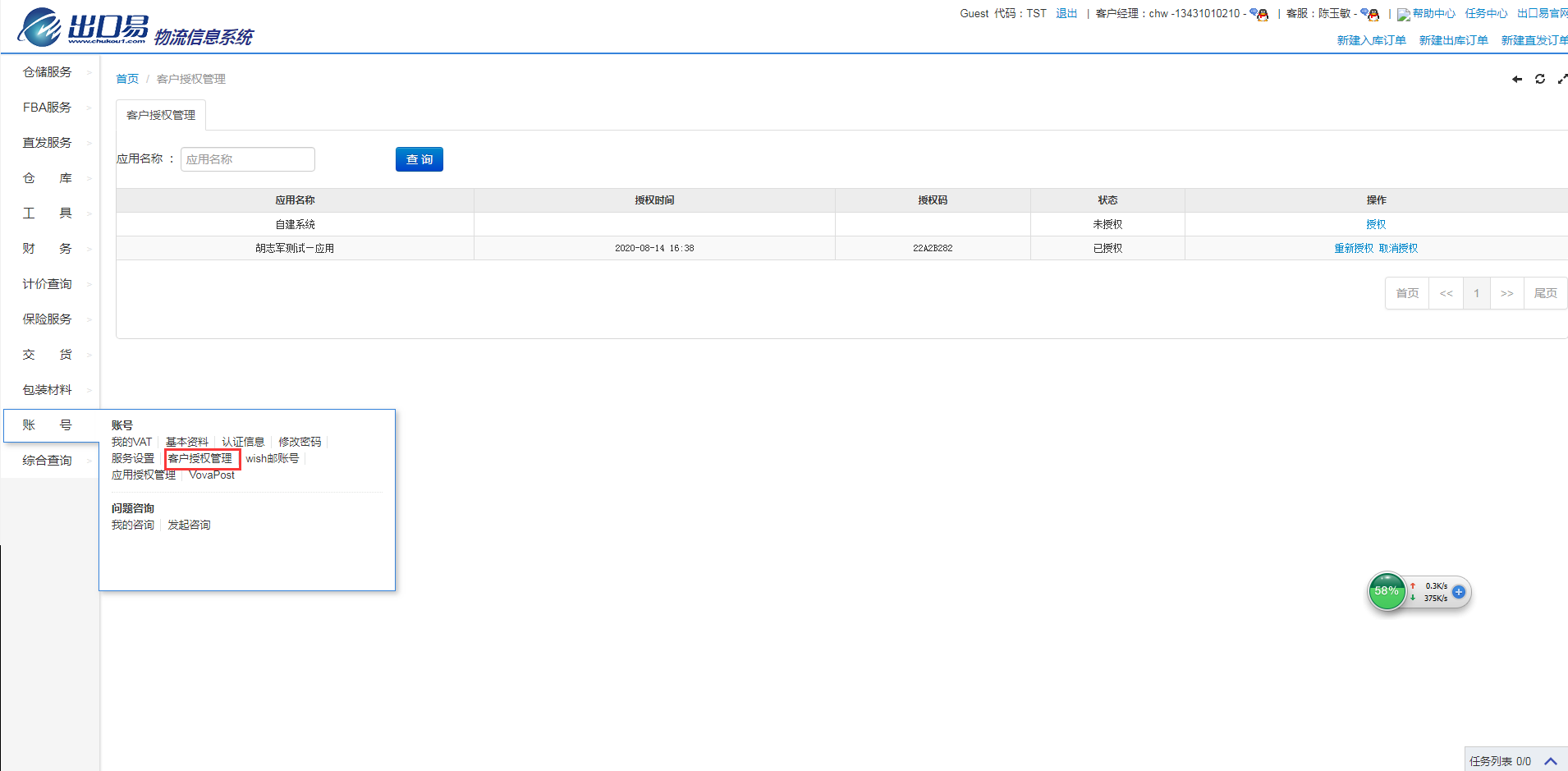 授权图解②
授权图解②
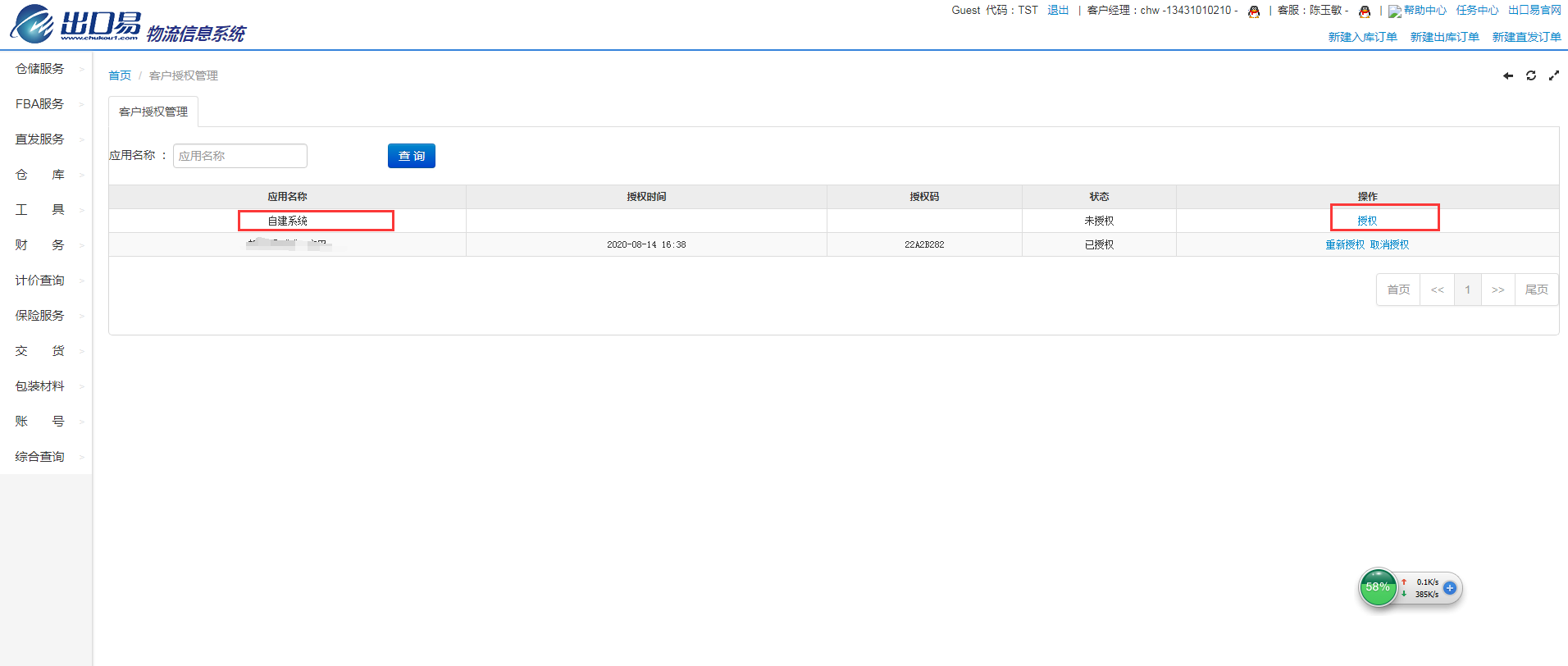 授权图解③
授权图解③